MFクラウド会計・確定申告の使い方をご紹介します。
今回は、MFクラウドのアカウント設定・事業所設定編です。
MFクラウドのアカウントを作ってみよう
MFクラウドを使い始めるには、まず「アカウント」を作る必要があります。

赤枠の「無料で試してみる」又は「新規登録(無料)」をクリックします。
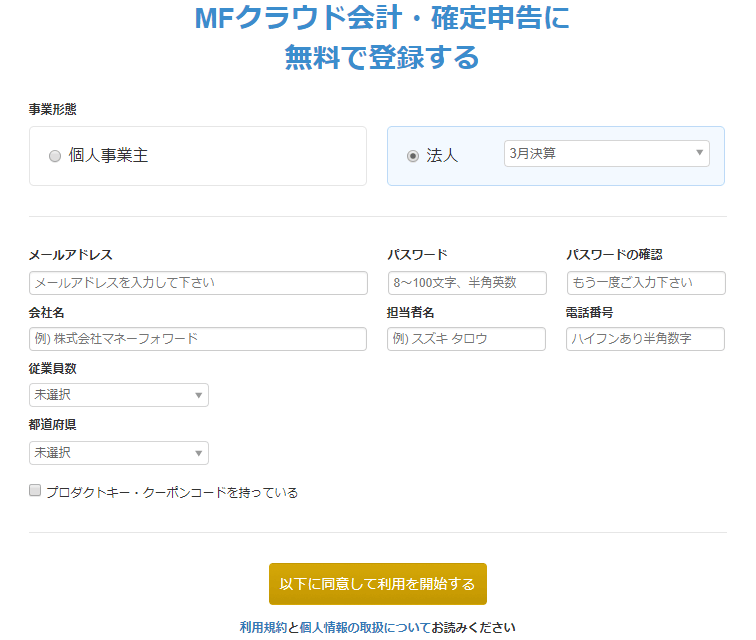
個人事業主であれば「個人」チェックし、法人であれば「法人」をチェックし決算月を選択します。
メールアドレス、パスワードなどを入力し、「以下に同意して利用を開始する」をクリックします。
登録したメールアドレスに「承認」のメールが届きます。
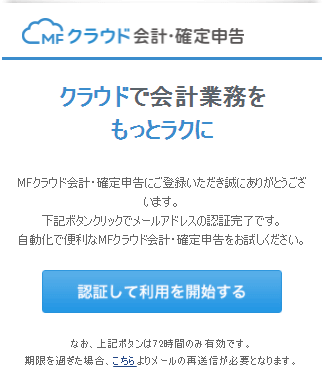
承認して利用を開始するをクリックします。
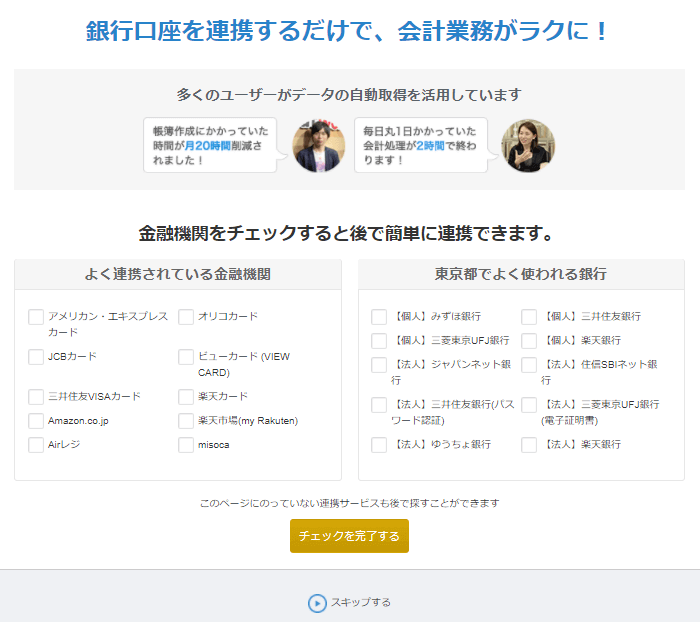
連携させたい金融機関をチェックする画面が表示されますが、後でも選択できるので、ひとまず「スキップする」をクリックします。
するとホーム画面が表示されます。
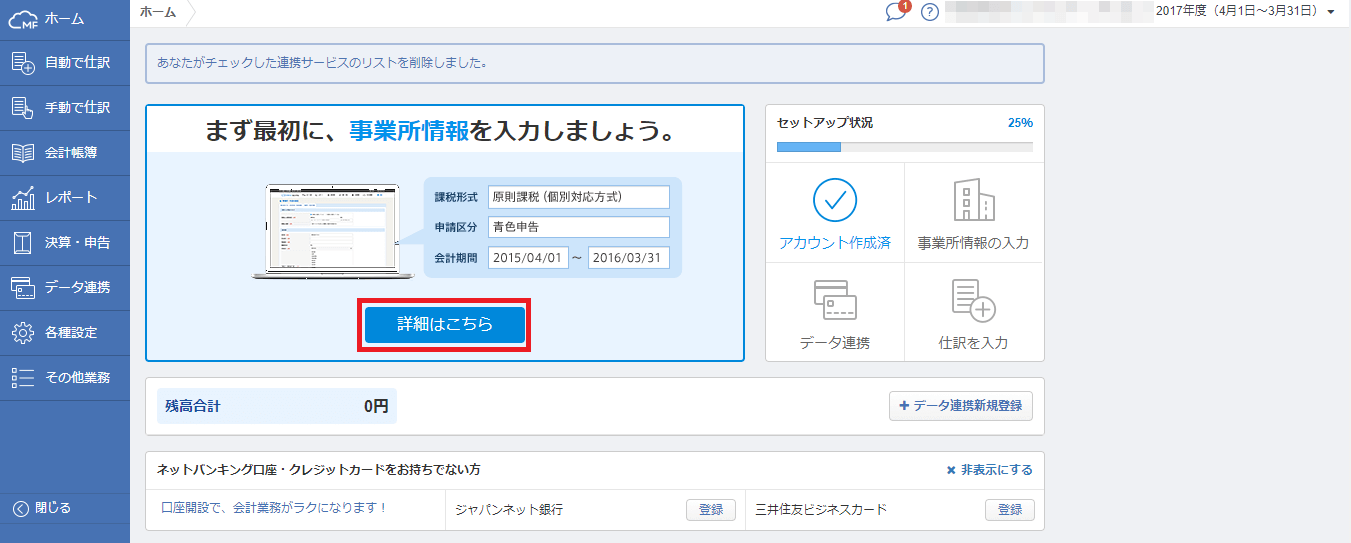
事業所情報を登録する
上記の「まず最初に、事業所情報を入力しましょう。」という表示の「詳細はこちら」をクリックするか、画面左のメニューバーの「各種設定」→「事業所」をクリックします。
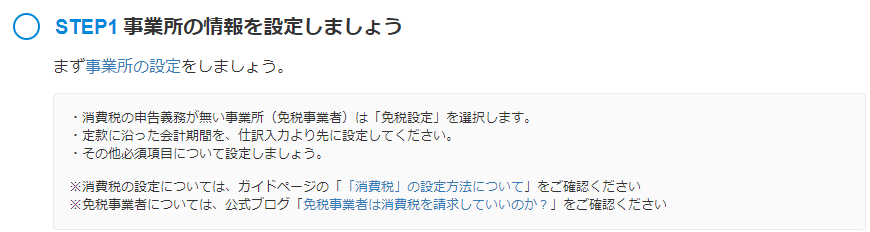
下記のような画面が表示されます。
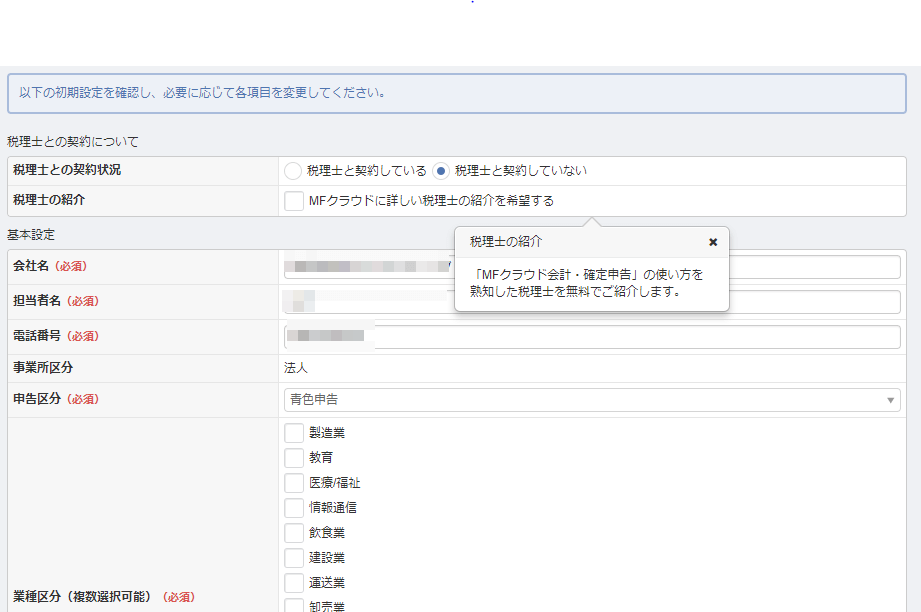
基本設定(法人・個人)
会社名や事業所名(屋号)などを記入していきます。
法人・個人で若干異なります。
- 法人の場合…会社名・担当者名・電話番号・申告区分(注1)・業種区分を入力します。
- 個人の場合…事業所名・電話番号・申告区分(提出書類)(注2)・申告区分(注1)・業種区分を入力します。
申告区分(注1)
青色申告か白色申告のどちらかを選択します。
青色申告を行う場合、提出期限までに事前の届出が必要になります。
[box06 title=”あわせて読みたい”]
個人事業主・フリーランスとして開業したら、これだけは出しておこう~届出書~
法人を設立したら、これだけは出しておこう~届出書~[/box06]
申告区分(提出書類)(注2)
個人の場合、「一般」、「不動産」、「一般・不動産」の3区分から選択します。
- 一般…事業所得のみを申告する場合にはこちらを選択します。
- 不動産…不動産所得のみを申告する場合にはこちらを選択します。
- 一般・不動産…事業所得・不動産所得の両方を申告する場合にはこちらを選択します。
会計期間(法人)
会計期間を設定します。
個人の場合には、必ず1月1日~12月31日になるため、変更できません。
消費税(法人・個人)
消費税の課税事業者(消費税を納める義務がある人)か免税事業者(消費税を納める義務がない人)かを選択します。
自分が課税事業者か免税事業者かチェックしよう
消費税を支払う義務があるかないかは、2事業年度前(法人)、2年前(個人)の売上高が1,000万円以下かどうかで判断します。
ご自身の状況を確認しましょう。
[box06 title=”あわせて読みたい”]消費税課税事業者届出書・消費税の納税義務者でなくなった旨の届出書について[/box06]
その他(法人・個人)
減価償却・メール設定・CSV・帳票設定・事業所番号に関する部分はそのままの設定でも大丈夫です。
保存
全ての記載が終わったら、「保存」をクリックして設定を保存しましょう。
まとめ
アカウントの設定から、事業所の設定まではこれで完了です。
登録は無料で出来ますので、どの会計ソフトがいいか迷われている場合には、一度無料で登録してみましょう。


